
De stabile operaasje fan Opera kin de measte oare browsers oergeunstich wêze. Dochs is gjin software-produkt folslein fersekere tsjin problemen yn wurking. It kin sels sokke dat Opera net sil begjinne. Litte wy útfine hoe't jo it reparearje.
Oarsaken fan problemen mei de lansearring fan 'e opera
De wichtichste redenen binne de bestjoeringsbrowser, d'r kin trije faktoaren wêze:- Flater by it ynstallearjen fan it programma;
- De ynstellingen fan 'e browser feroarje;
- Problemen yn 'e wurking fan it bestjoeringssysteem as gehiel, ynklusyf feroarsake troch de aktiviteit fan firussen.
Troubleshooting Opera Running
Litte wy no útfine hoe't jo de Opera-prestaasjes oprjochtsje as it net begjint.
Metoade 1: Stop it proses fia de "Task Manager"
Hoewol it fisuele fan 'e bestjoerder is as jo op it programma-aktivaasjetabel drukke, kin net begjinne, yn' e eftergrûn is it soms aktyf yn 'e eftergrûn. It is hy dy't in obstakel sil wêze om it programma te rinnen as jo ferskate kearen op it label klikke. Dit bart soms net allinich mei de opera, mar ek mei in protte oare programma's. Om de browser te iepenjen, moatte wy it al rinnende proses "deadzje".
- Iepenje de "Task Manager" troch de Ctrl + Shift + ESC-to-kombinaasje oan te bringen. Yn it passaazjefinster binne wy op syk nei it proses fan Process-Opera.exe. As jo it net fine, gean dan nei oare oplossingen nei it probleem. Mar as dit proses wurdt ûntdutsen troch te klikken op 'e namme mei de rjochter mûsknop en yn it ferskaat kontekstmenu, selektearje dan it artikel "COMPLIEPSJE".
- Hjirnei ferskynt in dialoochfinster wêryn de fraach wurdt frege as jo dit proses echt wolle foltôgje, en alle risiko's beskriuwe dy't assosjeare binne mei dizze aksje. Sûnt wy bewust besleaten om de Opera-eftergrûnaktiviteit te stopjen, klikke wy op 'e knop "KOMPLE Process".
- Hjirnei ferdwynt Opera. Opera.EXE fan 'e list mei rinnende prosessen yn' e taakbehearder. No kinne jo besykje de browser opnij te begjinnen - hjirfoar, klikje op it Opera-label, en as it iepent, betsjuttet it dat ús taak wurdt makke. As it probleem mei de lansearring bleau, besykje it op oare manieren op te lossen.


Metoade 2: tafoegje oan útsûnderingen fan anty-firus
Alle populêre moderne antivirussen wurkje aardich korrekt mei de Opera-blêder. Mar as jo in lyts prompt antivirusprogramma hawwe ynstalleare, binne kompatibiliteitsproblemen mooglik. Om it te kontrolearjen, losmeitsje de antivirus. As dernei dat de browser begjint, is it probleem gewoan opheft yn gearwurking mei Antivirus.Lês mear: Hoe kinne jo de antivirus útsette
Foegje in Opera-blêder ta om in antivirusprogramma út te sluten. Elk sokke programma hat in oplossing foar dizze taak, en dêrom jouwe wy hjirûnder in ferwizing nei detaillearre materiaal op it ûnderwerp. As dernei dat it probleem net ferdwynt, sille jo foar jo wurde selekteare: of de antivirus feroarje, of wegerje de opera te brûken en in oare browser te kiezen en in oare browser te brûken en in oare browser te kiezen.
Lês mear: Hoe kinne jo in programma tafoegje yn Antivirus nei útsûnderingen
Metoade 3: Eliminaasje fan firussen
In obstakel foar de lansearring fan 'e opera kin ek de aktiviteiten wêze fan firussen. Guon kweade programma's blokkearje spesifyk it wurk fan 'e browsers, sadat it ûnmooglik is om it anty-firus-nut te downloaden of de help te brûken. Dêrom, as jo browser net begjint, is it ferplicht om it systeem te kontrolearjen foar de oanwêzigens fan in kweade koade mei in antivirus. In ideale opsje is om te kontrolearjen op firussen makke fan in oare kompjûter.
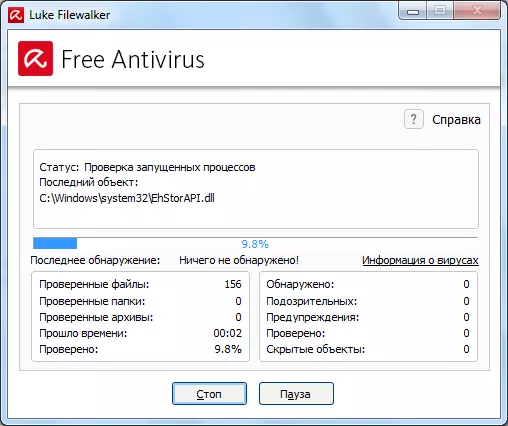
Lês mear: Kontrolearje komputer foar firussen sûnder antivirus te ynstallearjen
Metoade 4: It programma opnij ynstallearje
As net ien fan 'e boppesteande metoaden holpen, bliuwt de iennichste opsje - de browser opnij ynstallearje. Fansels kinne jo besykje de browser yn 'e gewoane manier ynstalleare om persoanlike gegevens te behâlden, mar it is mooglik dat it noch sil begjinne, en dêrom is it nedich om begrip te hanneljen.
Spitigernôch is yn 'e measte gefallen mei problemen mei it begjin fan in browser, is in normale ynstalleare net genôch, om't it nedich is om opnij ynstallearjen mei it folsleine ferwidering fan Opera-gegevens. De negative kant fan dizze metoade is dat alle ynstellingen, wachtwurden, blêdwizers en oare ynformaasje opslein yn 'e browser sille ferlern gean. Mar as de gewoane ynstallearing net helpt, alternativen oan dizze oplossing bliuwt noch net.
Standert Windows-ark binne fier fan altyd kinne faaks soargje foar folsleine skjinmeitsjen fan it systeem út 'e produkten fan' e browser yn 'e foarm fan mappen, bestannen en records yn it register. Nammentlik, se moatte wurde ferwidere om de opera te begjinnen nei it opnij ynstallearjen. Dêrom om de browser te ferwiderjen, brûke wy in spesjaal nut om de winst fan uninstall ark te foltôgjen.
- Nei it begjinnen fan it nut, ferskynt in finster mei in list mei programma's ynstalleare op 'e kompjûter. Wy sykje nei in Opera-applikaasje en markearje it mei in mûs klikke. Druk dan op de knop "Uninstall".
- Hjirnei wurdt de standert uninstaller lansearre. Wês wis dat jo de karfakje fiere "Wiskje brûkergegevens Opera" en klikje op de knop "Wiskje".
- De Uninstaller wisket de applikaasje yn mei alle brûkersynstellingen.
- Mar dêrnei wurdt it ark-programma fan Uninstall-ark nommen foar bedriuw, dat it systeem scans foar de oanwêzigens fan 'e resinsjes fan browser.
- Yn gefal fan deteksje fan oerbliuwende mappen, bestannen as records yn it register, biedt it nutsfoarsjenning om se te ferwiderjen. Wy binne it iens mei dit en klikje op de knop "Wiskje".
- Folgjende, wiskje al dy resten dy't net koe wurde ferwidere troch de standert uninstaller. Nei it foltôgjen fan dit proses fertelt it nut ús der oer.
- Ynstallearje no de Opera-blêder op 'e standert manier. Jo kinne der wis wêze dat dizze kear sil begjinne.

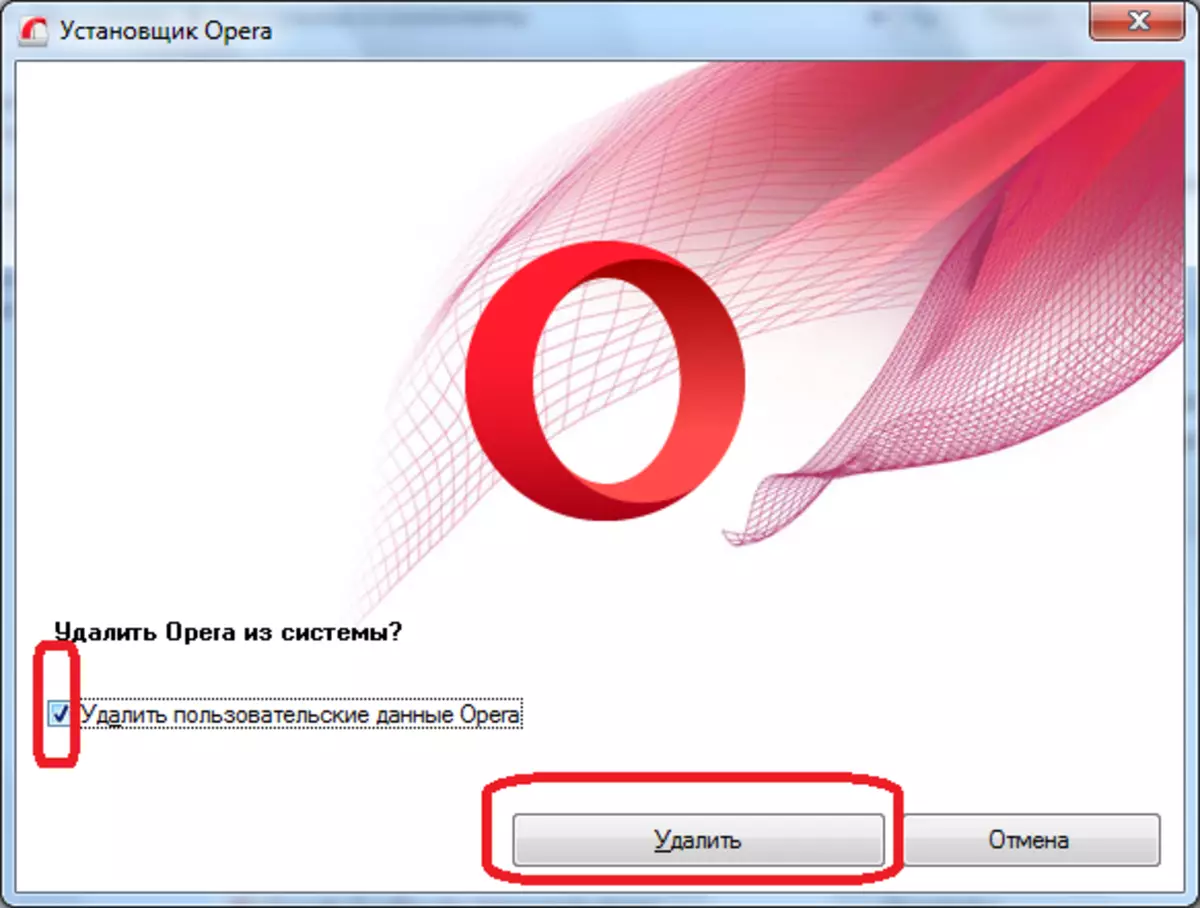
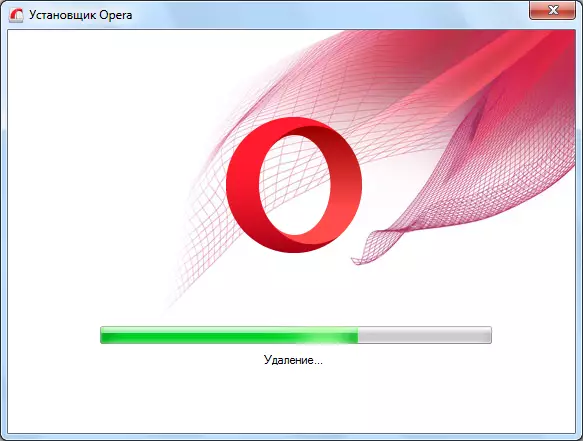



Lês mear: Hoe kinne Opera Browser fergees ynstallearje op in kompjûter
Sa't jo kinne sjen, as jo problemen hawwe mei it begjin fan 'e opera, moatte jo earst tapasse om se te eliminearjen, en allinich as alle oare poging yn mislearre binne, moatte jo Radikale maatregels brûke - de browser opnij ynstallearje mei folsleine skjinmeitsje fan alle gegevens.
